u启动v5.1u盘sfdisk硬盘分区工具如何格式化磁盘【图文教程】.docx
2.虚拟产品一经售出概不退款(资源遇到问题,请及时私信上传者)
【u启动v5.1u盘sfdisk硬盘分区工具】是用于管理和格式化计算机硬盘的实用工具,尤其适用于处理那些常规方法无法格式化的磁盘问题。本教程将详细指导如何利用u启动v5.1u盘中的sfdisk工具进行磁盘格式化。 确保你已经准备了一个u启动v5.1u盘,并将其插入电脑的USB接口(推荐使用台式机主机背面的接口,以保证稳定连接)。接着,你需要重启电脑,并在开机过程中通过启动快捷键(这通常显示为F12或F10,具体键位取决于你的电脑型号)进入u启动主菜单。在主菜单中选择【07】运行 Max Dos 工具箱增加版菜单,按下回车键。 进入子菜单后,选择【01】运行 MaxDos9.3 工具箱增加版 C,再次回车确认。这将带你进入MAXDOS 9.3主菜单,此时,选择A.选项并按回车执行。 在MAXDOS 9.3的工具列表中,你需要找到硬盘分区工具的命令,通常是输入`sfdisk`,然后回车。这样你就进入了sfdisk硬盘分区工具。 在sfdisk界面,你可以使用F6和F7键来选择你需要格式化的硬盘。选择好硬盘后,按回车确认,随后选择“格式化”选项。 接下来,系统会询问你是否确定要格式化选定的磁盘,选择“yes”继续。这时,你会看到三种不同的格式化方式:迅速、彻底和安全。每种方式都有其特定的应用场景,迅速格式化速度最快但可能不会检查硬盘错误,彻底格式化会检查并修复错误,而安全格式化则更为谨慎,会多次扫描硬盘以确保数据安全删除。 选择你所需的格式化方式后,点击“ok”开始执行格式化过程。这个过程可能需要一段时间,具体取决于磁盘的大小和你选择的格式化类型。待格式化完成后,系统会显示一个信息提示框,点击“ok”退出工具。 通过以上步骤,你已成功使用u启动v5.1u盘sfdisk硬盘分区工具完成了磁盘的格式化。如果遇到无法通过常规手段格式化的硬盘,这是一个非常有效的解决方案。请记住,格式化会永久删除磁盘上的所有数据,所以在执行前务必备份重要文件。
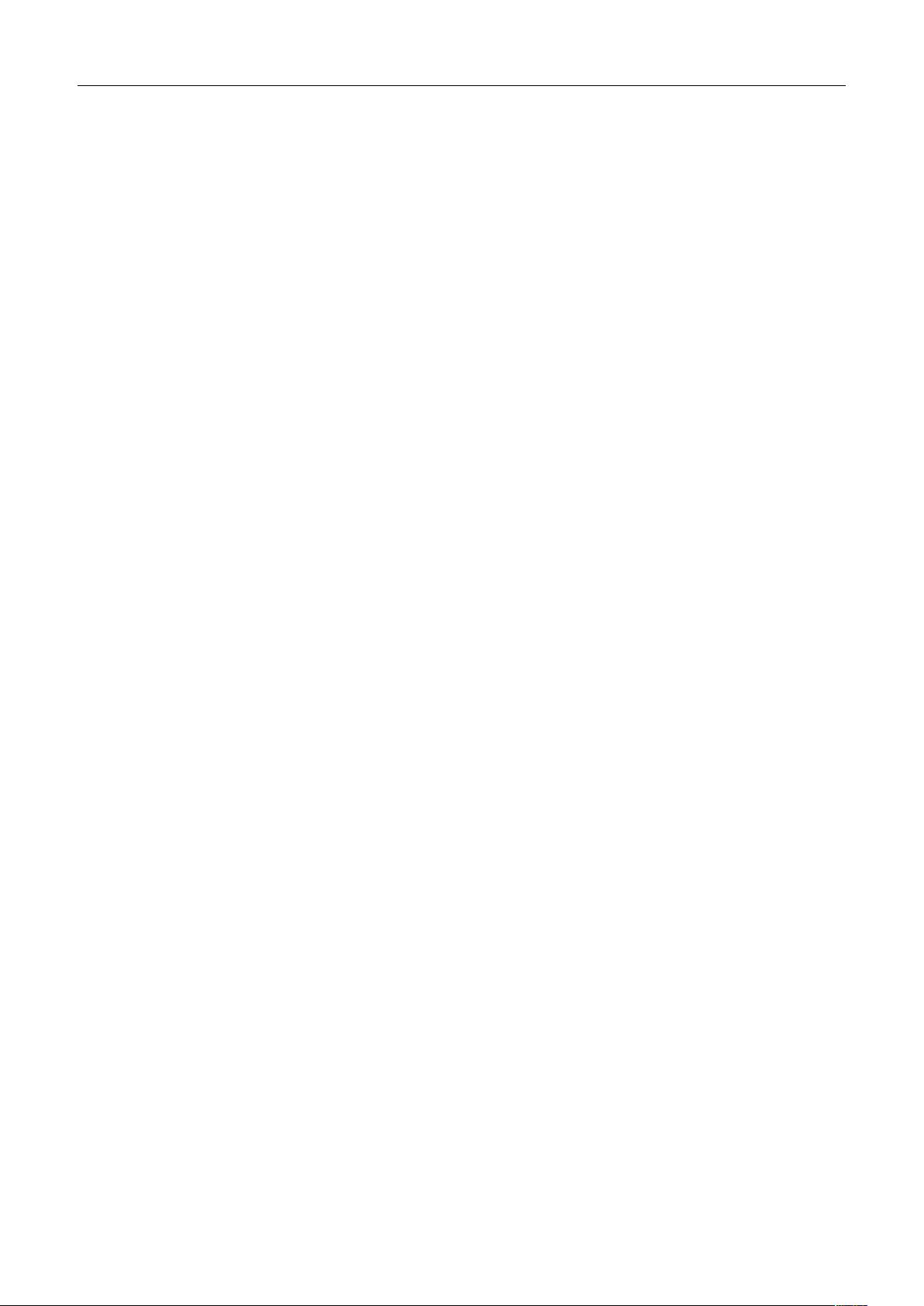

- 粉丝: 0
- 资源: 8万+




 我的内容管理
展开
我的内容管理
展开
 我的资源
快来上传第一个资源
我的资源
快来上传第一个资源
 我的收益 登录查看自己的收益
我的收益 登录查看自己的收益 我的积分
登录查看自己的积分
我的积分
登录查看自己的积分
 我的C币
登录后查看C币余额
我的C币
登录后查看C币余额
 我的收藏
我的收藏  我的下载
我的下载  下载帮助
下载帮助

 前往需求广场,查看用户热搜
前往需求广场,查看用户热搜最新资源


 信息提交成功
信息提交成功